Ready 品牌型号:联想GeekPro 2020,Apple iMac 系统:win10 1909 64位企业版,macOS Big Sur11.0.1 我们在处理文件的时候,经常会因为文件数量众多而烦恼,这时候,如果有一个文件夹的话,就会很方便
品牌型号:联想GeekPro 2020,Apple iMac
系统:win10 1909 64位企业版,macOS Big Sur11.0.1
我们在处理文件的时候,经常会因为文件数量众多而烦恼,这时候,如果有一个文件夹的话,就会很方便我们去管理我们的文件,那么电脑怎么新建文件夹呢?下面就给大家分享一下电脑上新建文件夹的方法。
联想电脑:
1第一步右键点击空白处,展开新建,选择文件夹
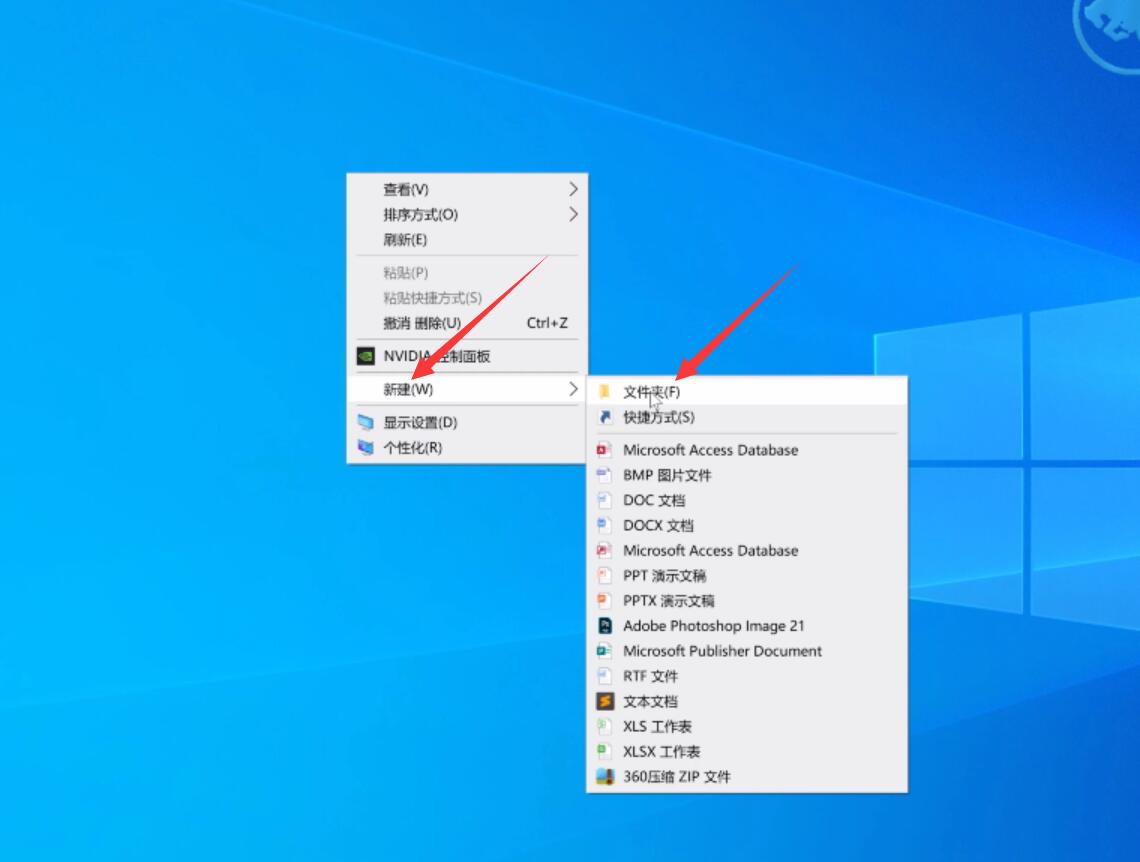
2第二步输入文件夹名称,按下回车键即可
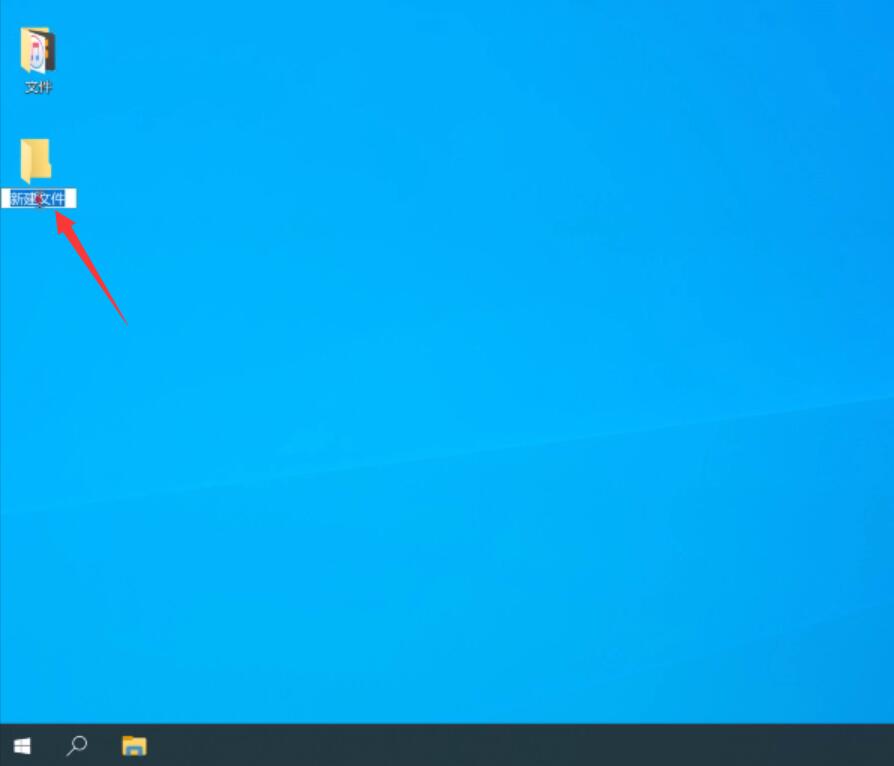
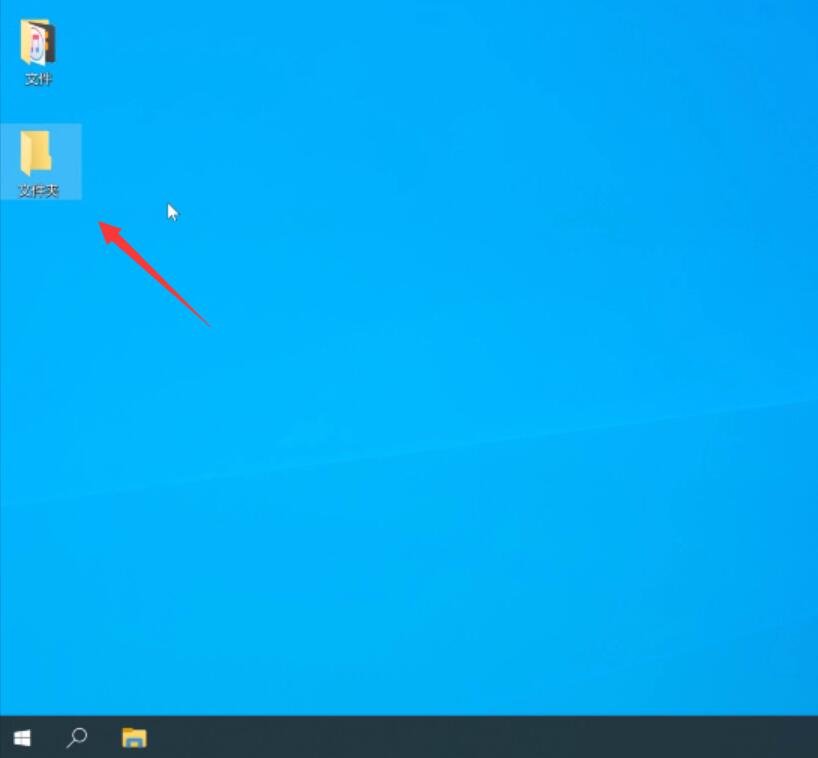
苹果电脑:
3第三步右键点击空白处,点击新建文件夹
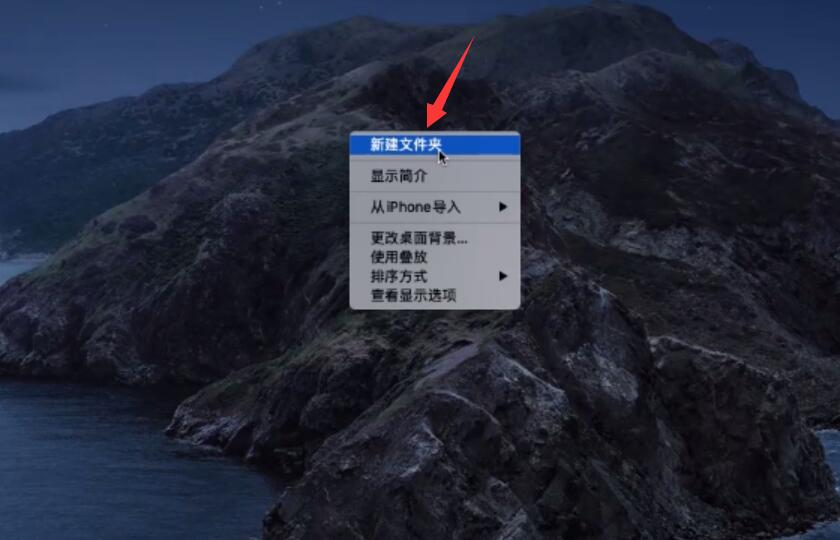
4第四步给文件将命名,输入完成按下回车键即可
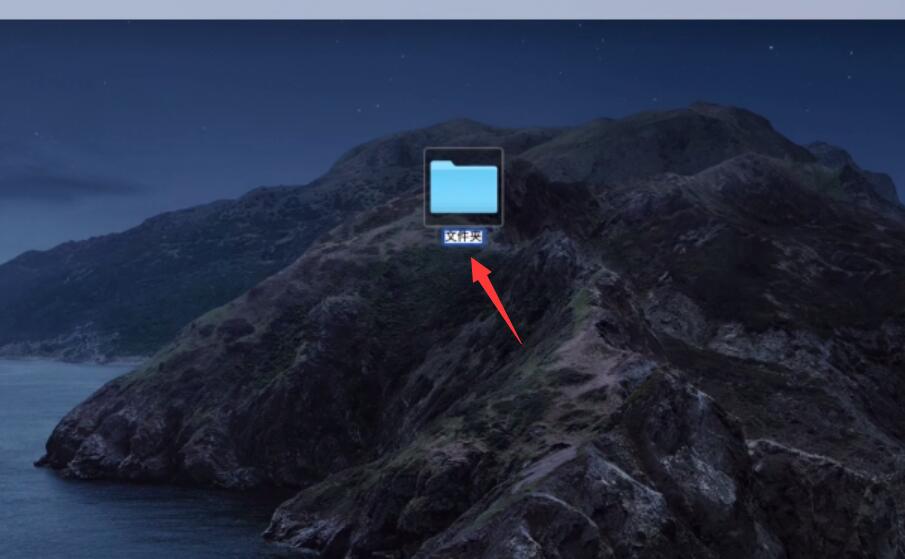
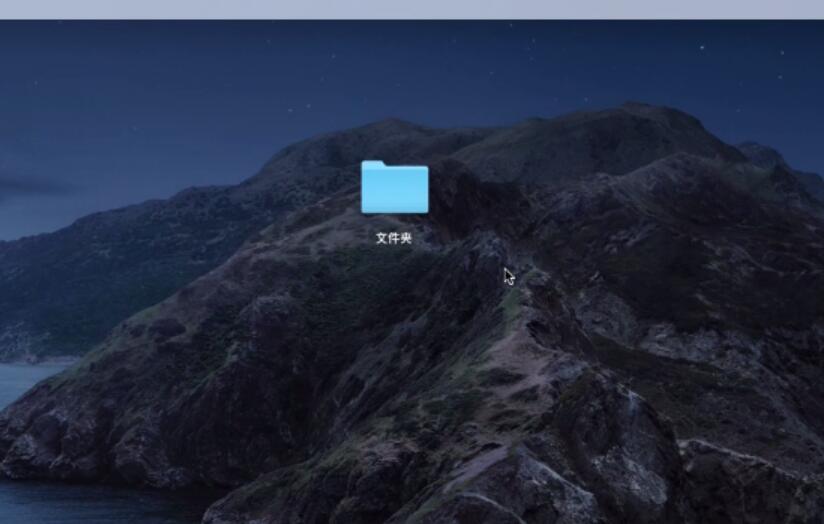
总结:
联想电脑:
右键空白处展开新建
输入名称按回车即可
苹果电脑:
右键空白处点击新建
给文件命名按回车即可
【本文由:http://www.nextecloud.cn/flb.html提供,感谢】